Inleiding
Binnen diverse schermen (relaties, projecten, ...) is het mogelijk om de gegevens te filteren of te sorteren. De manier waarop dit gebeurt, is binnen deze schermen identiek.
Filteren
Algemene criteria
Binnen de relatielijst heeft u de relatiecriteria (Type, geschrapte, ...) die u kan gebruiken om de eerste filtering te doen in deze lijst en ook binnen de projectenlijst (Admin-Consult) zijn deze projectcriteria beschikbaar. Andere schermen, zoals het overzicht van de registraties, hebben bv een datumcriterium dat u verder kan definiëren. Deze algemene criteria kan u steeds instellen in het menu bovenaan het pakket.Voor de relatie- en projectenlijst werd ook een apart zoekvenster voorzien bovenaan rechts. Daar kan u een bepaalde waarde ingeven en bij het opzoeken (icoon of enter) zal dan over de kolommen heen gezocht worden naar deze waarde.
Kolomfilter

Kolomfilter
Per kolom beschikt u over een trechter-icoontje. Van zodra u hierop klikt, zal er zich een lijst openen met alle waarden die voorkomen in de geselecteerde kolom. U kan hier een of meerdere waarden aanvinken. Deze waarden zullen geselecteerd worden van zodra u op 'OK' klikt. Deze filter ongedaan maken kan via hetzelfde icoontje. Open de lijst en kies vervolgens voor 'Select all' of voor 'Wis filter' en klik op 'OK'. Ook de 'Wis filter'-functie van de geavanceerde filter zal hier het nodige doen.
Tip: Om de lege waarden uit uw filter te houden maakt u best gebruik van de 'uitgebreide filter'. Eventueel door eerst het grotendeel van de filter reeds op te bouwen en dan op 'uitgebreid filteren' te klikken. U voegt dan een lijn toe en stelt dan volgende in:
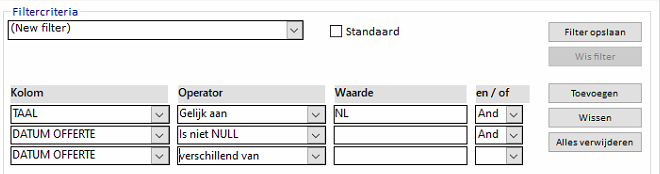
Vergeet zeker uw 'operator' en/of niet.
Verschil tussen 'null' & 'leeg':
Is NULL = Visueel leeg, nog nooit een waarde ingevuld.
Leeg= Visueel leeg, maar ooit een waarde ingestaan, nadien deze gewist.

Geavanceerde filter
Als u een complexere filter wenst in te stellen of nodig heeft, dan kan u gebruik maken van deze optie. U stelt de filtercriteria rij per rij in. Kies eerst welke gegevens u wilt filteren (kolom) en selecteer een operator:
Vul onder 'Waarde' de filterwaarde in. U kan meerdere rijen aan het filter toevoegen door op de knop 'Voeg toe' te klikken. U dient dan in de kolom 'en/of' in te stellen of de filter alle regels moet toepassen (EN) of dat Admin-Consult/Admin-IS de gegevens moet laten zien als er slechts aan één voorwaarde voldaan is (OF). Klik op 'OK' om de filter toe te passen. Om een filter te wissen kan u gebruik maken van de 'Wis filter'-optie die u in het filtermenu kan terugvinden.
Het is tevens mogelijk deze geavanceerde filters te bewaren. Open hiervoor het scherm waarin u de filter gedefinieerd hebt en klik rechtsboven in dit scherm op "Filter bewaren". Geef het filter een unieke en beschrijvende naam. Als u wilt dat dit filter standaard wordt uitgevoerd als de lijst wordt opgeroepen, vinkt u het veld "Standaard" aan. Bewaar de filter dan opnieuw. Bewaarde filters kan u terugvinden als een aparte lijst bij het Filter-icoontje. Dit laat u toe om snel vooraf gedefinieerde filters te gebruiken. Opgelet: deze filters zijn gebruikerspecifiek en het is niet mogelijk deze over te dragen (kopiëren) naar een andere gebruiker.
Geavanceerde filter

Geavanceerde filter
Als u een complexere filter wenst in te stellen of nodig heeft, dan kan u gebruik maken van deze optie. U stelt de filtercriteria rij per rij in. Kies eerst welke gegevens u wilt filteren (kolom) en selecteer een operator:
| Operator | Betekenis |
|---|---|
| Gelijk aan | Waarde moet helemaal gelijk zijn aan... |
| Groter dan | Waarde is groter dan... |
| Kleiner dan | Waarde is kleiner dan... |
| Groter dan of gelijk aan | Waarde is groter dan of gelijk aan... |
| Kleiner dan of gelijk aan | Waarde is kleiner dan of gelijk aan... |
| Niet gelijk aan | Waarde is niet gelijk aan... |
| Bevat | Waarde bevat... |
| Bevat niet | Waarde bevat niet... |
| Is NULL | Er is nog niets ingevuld |
| Is niet NULL | Er is iets ingevuld |
Vul onder 'Waarde' de filterwaarde in. U kan meerdere rijen aan het filter toevoegen door op de knop 'Voeg toe' te klikken. U dient dan in de kolom 'en/of' in te stellen of de filter alle regels moet toepassen (EN) of dat Admin-Consult/Admin-IS de gegevens moet laten zien als er slechts aan één voorwaarde voldaan is (OF). Klik op 'OK' om de filter toe te passen. Om een filter te wissen kan u gebruik maken van de 'Wis filter'-optie die u in het filtermenu kan terugvinden.
Het is tevens mogelijk deze geavanceerde filters te bewaren. Open hiervoor het scherm waarin u de filter gedefinieerd hebt en klik rechtsboven in dit scherm op "Filter bewaren". Geef het filter een unieke en beschrijvende naam. Als u wilt dat dit filter standaard wordt uitgevoerd als de lijst wordt opgeroepen, vinkt u het veld "Standaard" aan. Bewaar de filter dan opnieuw. Bewaarde filters kan u terugvinden als een aparte lijst bij het Filter-icoontje. Dit laat u toe om snel vooraf gedefinieerde filters te gebruiken. Opgelet: deze filters zijn gebruikerspecifiek en het is niet mogelijk deze over te dragen (kopiëren) naar een andere gebruiker.
Tip: Zet alle AND operators samen bovenaan, alle OR operators samen onderaan.

Opmerkingen
0 opmerkingen
Artikel is gesloten voor opmerkingen.